Как да импортирате данни в CRM Bitriks24
разработчиците Битрикс сайта за поддръжка на базата на статията Д. Богатирьов.
В хода на нашата комуникация с вас, аз често се сблъскват с въпроса за данните за внос в системата CRM. Факт е, че в момента на вноса е възможно само ако данните се запазва в CSV формат и кодирани в UTF-8, които най-често се причинява дискомфорт и въпроси.
Днес бих искал да ви разкажа за това как можете да запишете файла в правилната кодировка, как да импортирате данните, какво да правя, ако няма полета в CRM, които са във файла за внос, както и още един начин да импортирате контакти.
Запазете файла в подходящия формат.
За съжаление, Excel не позволява да запазите данните в подходяща форма, така че дори и с въвеждането на данни в шаблона, ние предлагаме изтегляне може да има въпроси и трудности.
Бих искал да ви кажа, едно от възможните решения за тази ситуация. Програми, които ви позволяват да променяте кодировката на документа много, и можете да използвате някой от тях, което е удобно за вас.
Аз ще дам един пример за това как можете да промените кодирането на файла, използвайки Notepad ++ програма
За да започнете, трябва да запазите вашия документ с данните в Excel в CSV формат (със запетая - ограничена).
При запис, за да приемете две изскачащи уведомления относно запазването на данни.
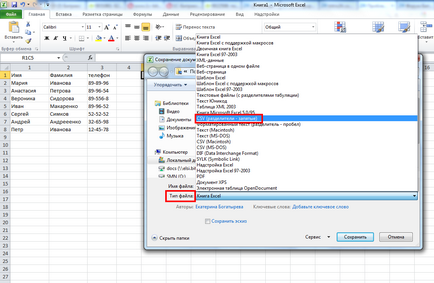
След отваряне на документа в Notepad ++ копиране на всички данни (CTRL + A - Ctrl + C) - нарязани (Ctrl + X) - да кодиране - вмъкване на данни (Ctrl + V).

Или, можете просто да натиснете бутона "Конвертиране в UTF-8 без BOM", и да запазите данните.
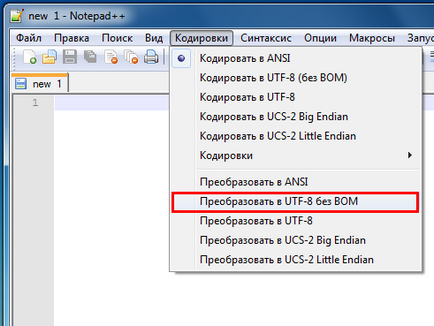
След въвеждане на данните, те вече ще бъде в UTF-8, просто запазете документа и да го качите на портала.
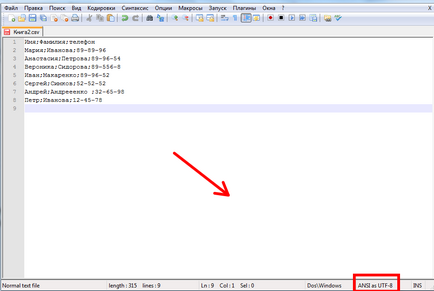
Bitriks24 Импортиране на данни
За да изтеглите CRM изисква няколко стъпки:
1. Вносните Настройки. Тук е необходимо да се зареди файл в определен кодиране и формата (например контакти внос).
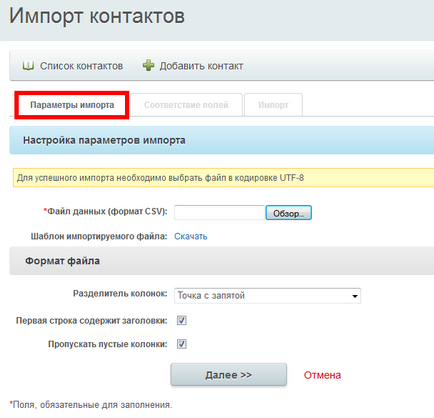
2. Сравнете полетата в документа, наличните потребителски полета в портала.
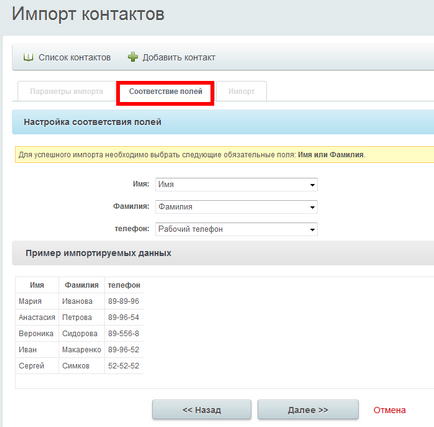
3. Последната стъпка е започнало да се импортират автоматично данните и ви показва резултата (брой зареден).
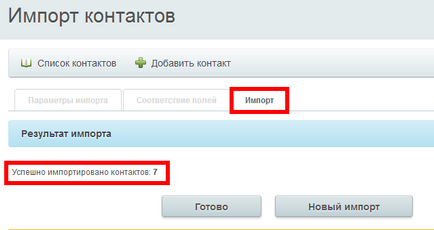
Какво става, ако не съществуват полета в CRM, което е във файла се внасят?
Ако внесени документа са полета (колони), които не са налични в CRM, можете да ги създадете.
За да създадете свои собствени потребителски полета, се процедира, както следва: CRM - Настройки - Персонализирани полета.
На тази страница можете да изберете лице, за което трябва да се създаде поле.
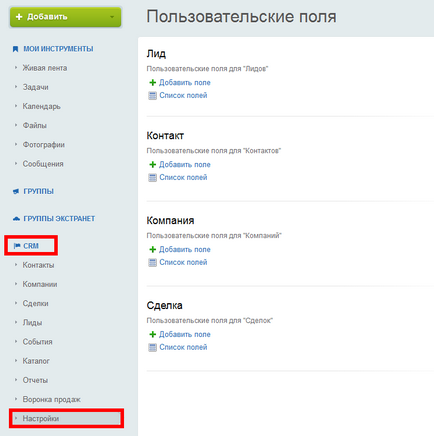
Когато създадете поле, можете да посочите вида, наименованието, за да се попълни, участие във филтъра и т.н.
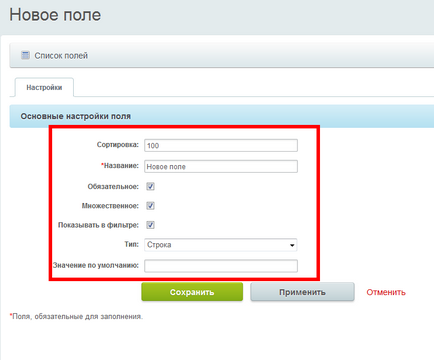
Ако изберете списък тип поле, можете да въведете повече от една стойност, отидете на раздела "списък", че системата ще предложи да избирате при създаването или редактирането лице.
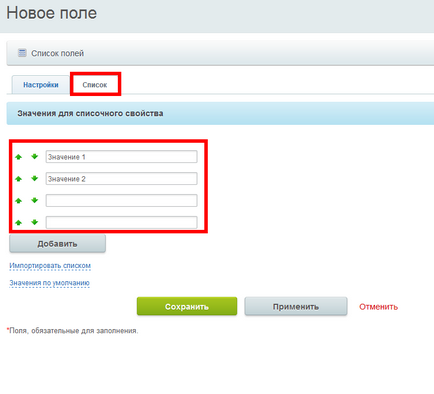
Също така, можете да се обвърже областта на елементите на информационния блок, документи, фото галерия, а след това, когато създавате или редактирате точка, вие ще имате възможност да изберете документ, съответно, албум и т.н.
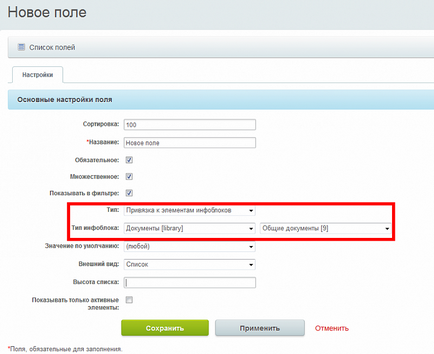
За повече подробности относно всички стойности и видовете полета могат да бъдат намерени в нашия урок.
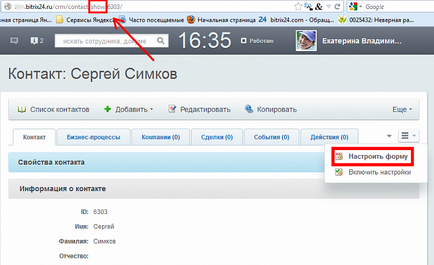
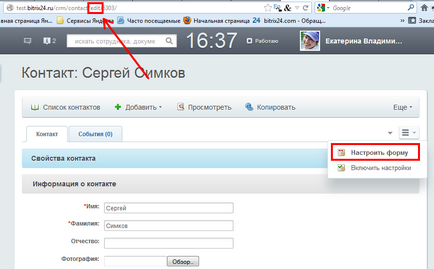
Във формуляра за настройки, можете да изключите стандартните полета, които не използват и оттеглят от потребителски полета, ги поставя в удобна позиция за вас.
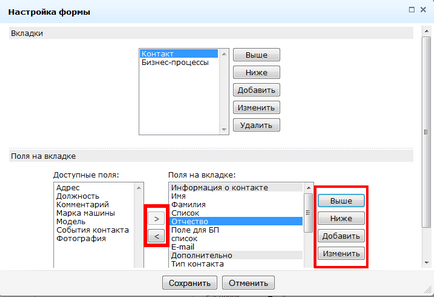
Така че можете да импортирате всички данни в CRM: Контакти, компании, Лида договаряне.
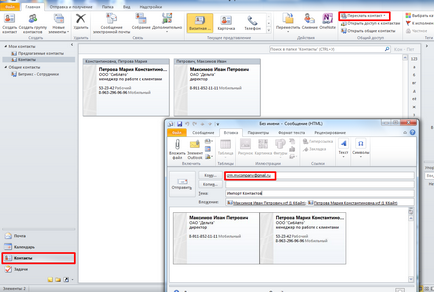
Така че, само за няколко стъпки, можете да прехвърляте данни към CRM Bitriks24 от други програми.
Свързани статии
